Funkcja tabletu to funkcja systemu Windows 10, która, jak sama nazwa wskazuje, jest przeznaczona do użytku na komputerach i tabletach dotykowych. To powiedziawszy, nawet jeśli nie masz tabletu z systemem Windows 10 ani komputera z ekranem dotykowym, możesz włączyć funkcję tabletu.
W centrum akcji znajduje się opcja szybkiej zmiany i jest dla niej specjalne ustawienie w aplikacji Ustawienia. Jeśli funkcja tabletu nie jest dostępna na komputerze z systemem Windows 10, istnieją dwie dość szybkie poprawki. Oto, co możesz zrobić.
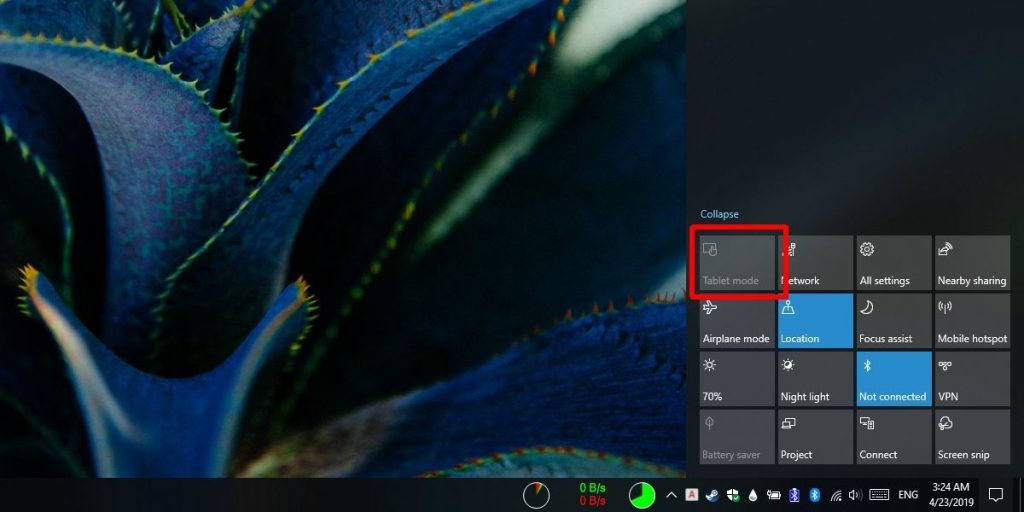
Funkcja stałego tabletu jest niedostępna
Istnieją dwie rzeczy, które możesz zrobić, aby włączyć komputer typu Tablet, gdy przełącznik jest wyłączony.
Usuń zewnętrzne ekrany
Funkcja tabletu jest dostępna dla urządzeń z systemem Windows 10 z jednym wyjątkiem. Nie można podłączyć monitora zewnętrznego do systemu. Możesz zrozumieć, że wyklucza to wszystkie komputery stacjonarne z systemem Windows 10.
Jeśli jednak masz laptopa, bez względu na to, czy ma ekran dotykowy, czy nie, możesz skorzystać z funkcji Tablet PC. Usuń wszystkie posiadane ekrany zewnętrzne, a przełącznik zasilania tabletu będzie aktywny w Centrum akcji.
Rejestrator Autor
Istnieje inna metoda, której możesz użyć do włączenia tabletu, gdy odmawia włączenia. Ta metoda wymaga edycji rejestru systemu Windows.
Użyj Windows Search, aby znaleźć edytor rejestru, lub otwórz pole uruchamiania za pomocą skrótu klawiaturowego Win + R. W polu uruchamiania wpisz regedit i naciśnij Enter.
Po otwarciu Edytora rejestru przejdź do następującej lokalizacji:
HKEY_CURRENT_USERSOFTWAREMicrosoftWindowsCurrentVersionImmersiveShell
Tutaj szukasz wartości o nazwie TabletMode w ImmersiveShell. Jeśli nie istnieje, możesz sam je stworzyć. Kliknij prawym przyciskiem myszy ImmersiveShell i wybierz Nowy> REG_DWORD z menu kontekstowego. Po utworzeniu wartości kliknij ją dwukrotnie i wprowadź 1 w polu danych wartości.
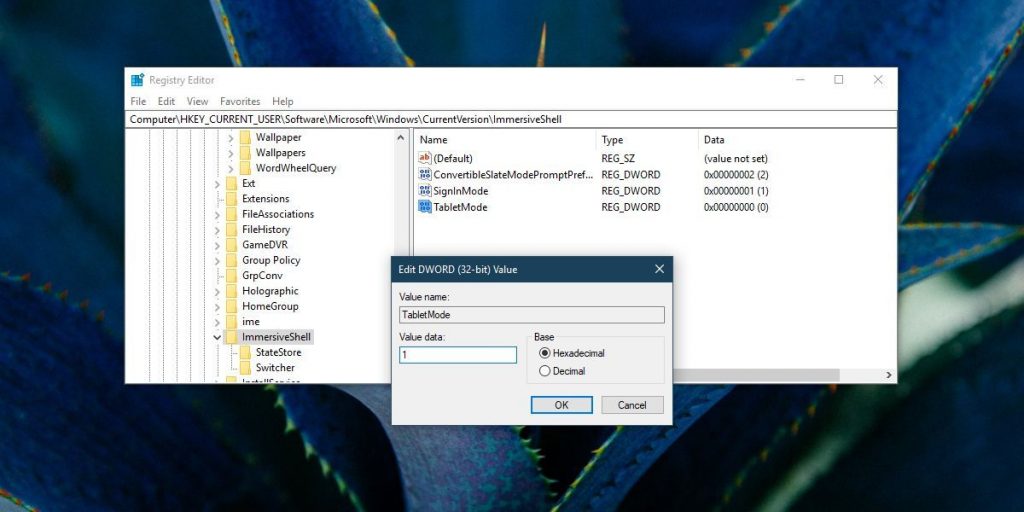
Następnie musisz ponownie uruchomić Eksploratora plików. Otwórz Menedżera zadań i na karcie Procedury znajdź Eksplorator Windows ten Wybierz go i kliknij przycisk Uruchom ponownie na dole. Po odwróceniu tła pulpitu system powinien być w trybie tabletu. Centrum zmian będzie aktywne.
Ustawienia działania tabletu PC
Po włączeniu komputera typu Tablet w systemie Windows 10 może być konieczna zmiana niektórych ustawień. Otwórz aplikację Ustawienia i przejdź do grupy Urządzenia. Wybierz kartę Tryb komputera typu Tablet i zmień ustawienia zgodnie z potrzebami.
Funkcja tabletu oferuje alternatywny pulpit, który łączy menu Start i pulpit w jeden. Przypomina to fatalne menu Start, które pojawiło się w systemie Windows 8, więc jeśli je zobaczysz, nie panikuj. Po prostu wyłącz funkcję tabletu, a odzyskasz swój stary pulpit.